Options - Divers
Le volet Divers offre plusieurs options pour contrôler de nombreuses choses concernant memoQ:
- Traduction: Options concernant la confirmation des segments, l’importation et l’exportation des documents, et la présentation de la progression
- Résultats des interrogations: Contrôle la façon dont memoQ affiche les suggestions pour les segments, et quelles sont ces suggestions. Vous pouvez configurer MatchPatch ici, par exemple.
- Langues : Contrôle les langues que memoQ affiche en haut des listes.
- Décomptes pondérés: Lorsque memoQ exécute des statistiques, il peut calculer le compte de mots pondérés, afin que vous ayez une idée de combien vous devez travailler sur les correspondances partielles. Vous pouvez définir les pondérations pour chaque catégorie de correspondance.
- Structure de MT par défaut: Définit les champs supplémentaires que les nouvelles mémoires de traduction obtiennent sur cet ordinateur.
- Temps d’édition: Utilisez ceci pour faire en sorte que memoQ mesure le temps qu’il faut pour traduire ou éditer des segments - encore une fois, sur cette machine.
- Paramètres proxy: Utilisez ceci si vous ne pouvez pas activer correctement memoQ sur le réseau.
- Discussions: Choisissez si vous voulez recevoir des notifications à propos des discussions sur les memoQ TMSs auxquels vous êtes connecté.
Comment se rendre ici
- Ouvrez la fenêtre Options: Tout en haut de la fenêtre memoQ - dans la Barre d’ outils Accès rapide
 -, cliquez sur l’icône Options (roues dentées)
-, cliquez sur l’icône Options (roues dentées)  . La fenêtre Options s’ouvre.
. La fenêtre Options s’ouvre. - Sous Catégorie, cliquez sur Divers. La fenêtre Divers apparaît.
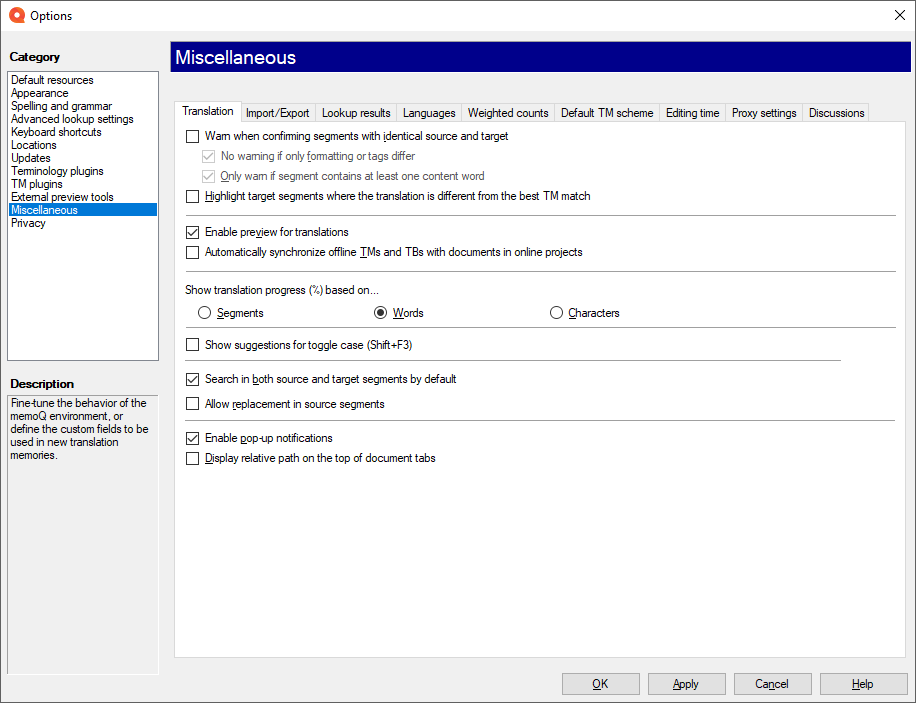
Que pouvez-vous faire?
- Avertir si le segment cible confirmé est identique au segment source et cochez: Si cette case est cochée, memoQ affiche un message d’avertissement chaque fois que vous essayez de confirmer un segment où le texte cible est identique au texte source. Cela vous empêche de négliger des segments où le texte source a été accidentellement copié dans le segment cible. Normalement, memoQ ne fait pas cela.
- Pas d’avertissement si seule la mise en forme ou les balises diffèrent case à cocher: Si cette case est cochée, memoQ n’affiche pas de message d’avertissement si le texte source et le texte cible sont identiques mais que les balises de formatage ou les balises internes sont différentes. Normalement, memoQ le fait s’il vérifie les segments sources et cibles identiques.
- N’avertir que si le segment contient au moins un mot de contenu case à cocher: Si cette case est cochée (normalement c’est le cas), memoQ n’affiche pas de message d’avertissement si le texte source ne contient que des nombres et/ou des signes de ponctuation. Il est tout à fait naturel de copier de tels segments dans le segment cible. Normalement, memoQ le fait s’il vérifie les segments sources et cibles identiques.
- Activer l’aperçu pour la case Afficher les traductions: Si cette case à cocher est cochée (normalement, c’est le cas), memoQ crée un aperçu pour chaque document pris en charge lors de l’importation du document. Dans l’éditeur de traduction, memoQ affiche le volet d’aperçu. Si la case à cocher n’est pas cochée, memoQ ne crée pas d’aperçu et masque le volet d’aperçu. Ce paramètre n’affecte pas les documents qui ont déjà été importés, ni les documents provenant d’une autre copie de memoQ.
- Synchroniser automatiquement les TMS et BT hors ligne avec les documents dans les projets en ligne case à cocher: Si cette case est cochée et que l’utilisateur synchronise des documents à partir de la copie locale d’un projet en ligne, memoQ synchronise également les mémoires de traduction hors ligne et les bases terminologiques qui sont utilisées dans le projet. Normalement, memoQ ne fait pas cela: seuls les documents sont synchronisés lorsque l’utilisateur synchronise un projet en ligne.
- Afficher la progression de la traduction ( %) basée sur des boutons radio: Choisissez ce que memoQ doit compter lorsqu’il calcule la progression d’un document ou d’un projet. Vous avez trois choix :
- Segments: memoQ compare le nombre de segments confirmés ou relus au nombre total de segments dans le document ou le projet.
- Mots: memoQ compare le nombre de mots sources dans les segments confirmés ou relus au nombre total de mots sources dans le document ou le projet.
- Caractères: memoQ compare le nombre de caractères sources dans les segments confirmés ou relus au nombre total de caractères sources dans le document ou le projet.
- Autoriser les remplacements dans les segments sources: Normalement, rechercher et remplacer ne fonctionne pas dans les segments source. Vous pouvez l’allumer ici: cochez cette case.
- Activer les notifications contextuelles: Si cette case est cochée, memoQ affiche des fenêtres contextuelles avec de plus amples renseignements en bas de la fenêtre. Cliquez sur l’icône de lettre pour ouvrir les messages. Normalement, memoQ fait cela.
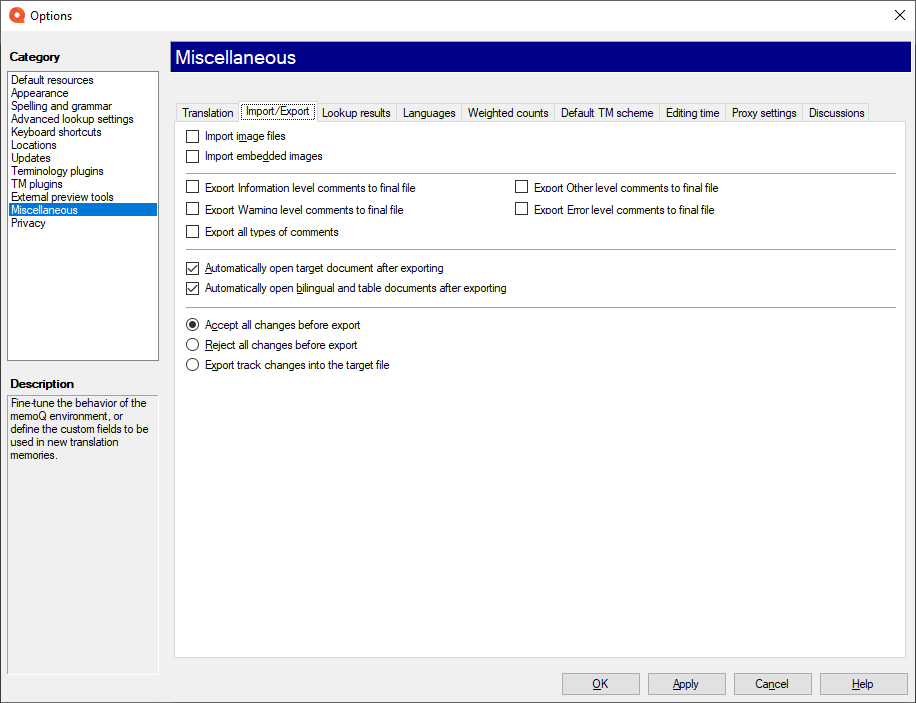
- Importer fichiers image case à cocher: Si cette case est cochée, memoQ importe des fichiers image pour traduire. Normalement, memoQ ne fait pas cela.
-
Case Importer les images incorporées : Si cette case est cochée, memoQ importe les images qui sont intégrées dans les documents. Normalement, memoQ ne fait pas cela.
Vous pouvez spécifier quels commentaires sont exportés dans les fichiers DOCX. Normalement, memoQ n’exporte rien. Vous pouvez choisir d’exporter les types suivants (cochez les cases) :
- Exporter les commentaires sur le niveau d’information vers le fichier final: Exporte les commentaires du type d’information vers le fichier DOCX final.
- Exporter les commentaires sur le niveau d’avertissement vers le fichier final: Exporte les commentaires du type d’avertissement vers le fichier DOCX final.
- Exporter les commentaires sur le niveau d’erreur vers le fichier final: Exporte les commentaires du type d’erreur vers le fichier DOCX final.
- Exporter les commentaires d’autres niveaux vers le fichier final: Exporte d’autres commentaires vers le fichier DOCX final.
- Exporter tous les types de commentaires: Exporte tous les commentaires vers le fichier DOCX final.
Vous pouvez choisir ce qui se passe après qu’un document est exporté:
- Ouvrir automatiquement le document cible après l’exportation: Si cette case est cochée, memoQ ouvre les documents automatiquement après l’exportation lorsque vous choisissez Exporter (chemin enregistré) ou Exporter (choisir le chemin ). Normalement, memoQ fait cela.
- Ouvrir automatiquement les documents bilingues et les documents tableaux après l’exportation: Si cette case est cochée, memoQ ouvre les documents automatiquement après l’exportation lorsque vous exportez un format bilingue (sauf pour XLIFF). Normalement, memoQ fait cela.
Remarque : memoQ n’ouvre pas les documents lorsque vous exportez plus de cinq documents à la fois.
Enfin, vous pouvez décider comment les modifications sont exportées - s’il y en a dans la traduction:
- Normalement, memoQ exporte la version "finale" - le document sera enregistré avec toutes les modifications exportées. Ceci est le bouton radio Accepter toutes les modifications avant l’exportation.
- Exporter la version avant les modifications: Cliquez Rejeter toutes les modifications avant l’exportation.
- Exporter les balises - les modifications du suivi - avec le document: Cliquez sur Exporter le suivi des modifications dans le fichier cible.
Cela fonctionne pour les documents Word.
memoQ utilisera ces options si vous importez des documents avec les options globales. Pour en savoir plus, consultez la page de documentation sur les paramètres d’importation de document.
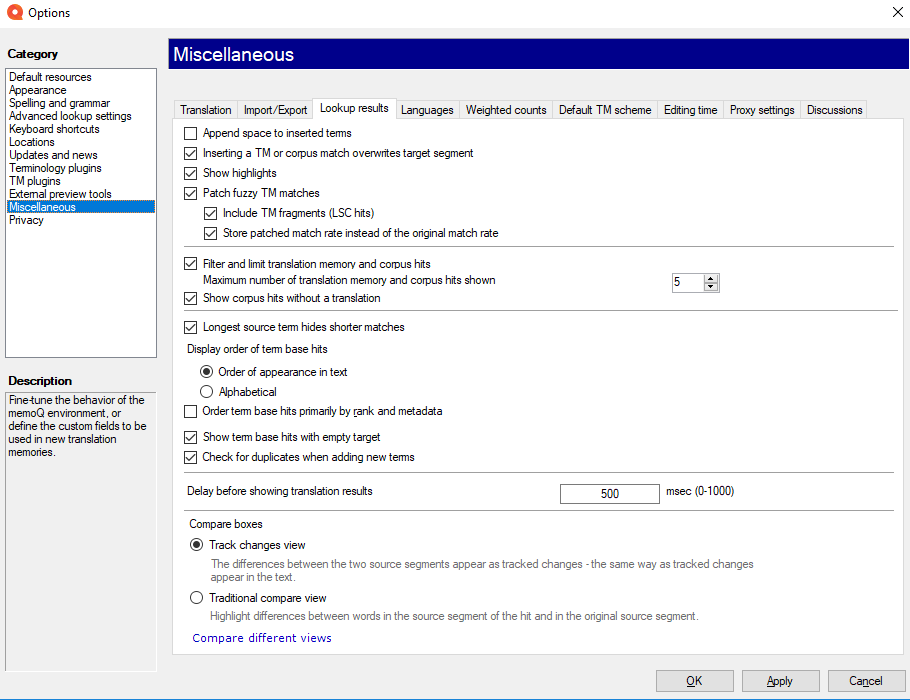
- Ajouter un espace après les termes insérés: Si cette case est cochée, memoQ ajoute un espace à la fin de tout terme que vous insérez dans le segment cible à partir de la liste des Résultats. Normalement, memoQ ne fait pas cela.
- Remplacer le segment cible en cas d’insertion d’une correspondance d’une MT/base LiveDocs: Si cette case est cochée et que l’utilisateur insère une mémoire de traduction ou une correspondance dans la base LiveDocs, memoQ remplace l’intégralité du contenu du segment cible. Si la case à cocher n’est pas cochée, memoQ insère la correspondance dans le texte à la position du curseur. Normalement, memoQ fait cela.
- Montrer les éléments surlignés: Si cette case à cocher est activée, memoQ met en surbrillance les termes et les éléments auto-traduisibles dans le texte source qui sont répertoriés dans le panneau des résultats de traduction. Normalement, memoQ fait cela.
- Rapiécer les correspondances approximatives de MT: Si cette case est cochée, memoQ tentera de corriger les correspondances automatiquement. Vérifiez l’inclusion des fragments MT (correspondances partielles) pour inclure les correspondances partielles dans la correction automatique. Vérifiez le pourcentage de correspondance rapiécé au lieu de la case à cocher pour le pourcentage de correspondance original si memoQ doit remplacer la correspondance de mémoire par la correspondance fixe, et afficher le pourcentage de correspondance fixe dans le coin inférieur droit du volet Résultats. Une correspondance fixe ne peut jamais avoir un pourcentage de correspondance supérieur à 94%.
- Limiter le nombre de résultats de MT et bases LiveDocs affichés : Si cette case est cochée, memoQ omet les correspondances identiques de la mémoire de traduction et de la base LiveDocs de la liste des résultats de traduction, et limite également le nombre de correspondances dans la liste. Normalement, memoQ fait cela.
- Nombre maximal de résultats de MT et bases LiveDocs affichés : memoQ n’affichera pas plus de résultats de MT et de hits de base LiveDocs dans la liste des Résultats que le nombre indiqué dans cette zone. La valeur par défaut est 5.
- Afficher les résultats de la base LiveDocs sans traduction: Si cette case est cochée, memoQ affichera les résultats des bases LiveDocs qui ne contiennent aucune traduction (par exemple, ils proviennent d’un document monolingue dans la base). Normalement, memoQ fait cela.
- Les termes plus longs masquent la case à cocher les plus courts: Si les bases terminologiques dans le projet contiennent plus d’un terme pour la même partie du texte source, et qu’un terme est plus long qu’un autre, memoQ n’affichera que le terme le plus long dans la liste de Résultats. Normalement, memoQ fait cela.
- En utilisant les deux boutons radio sous l’ordre d’affichage des résultats de terminologie, vous pouvez contrôler comment memoQ trie les termes dans la liste de Résultats:
- Ordre d’apparition dans le texte : memoQ liste les termes dans l’ordre dans lequel ils apparaissent dans le texte source. Ceci est la valeur par défaut.
- Alphabétique : memoQ dresse la liste des termes par ordre alphabétique des termes sources.
- Classer les résultats de terminologie selon leur rang et la case à cocher des métadonnées: memoQ classe les résultats de terminologie selon le rang de chaque base terminologique dans le projet, ainsi qu’à partir des métadonnées du projet (client, domaine, sujet). Si vous ne cochez pas cette case, alors la position source est première, puis le classement BT, et il en va de même pour l’ordre alphabétique: l’ordre alphabétique précède le classement.
- Afficher les résultats de terminologie sans traduction: Si cela est coché, memoQ affiche les entrées de base terminologique où il n’y a pas d’équivalent en langue cible dans la langue cible actuelle. Cela indique que l’expression surlignée est un terme dans d’autres langues, et que le traducteur peut avoir besoin de trouver un équivalent dans la langue cible. Normalement, memoQ fait cela.
Utile pour l’extraction de terminologie: Une séance d’extraction de candidats peut retourner des résultats comme une base terminologique, mais il y a de nombreuses entrées où l’équivalent en langue cible n’a pas encore été rempli. Cela est également similaire à la concordance des documents monolingues dans les bases LiveDocs.
- Vérifier les doublons lors de l’ajout de nouveaux termes: Si cette case est cochée, memoQ vérifie la base terminologique pour les entrées dupliquées lorsque vous ajoutez une nouvelle base terminologique.
- Délai avant affichage de la zone Résultats Normalement, memoQ attend une demi-seconde (500 millisecondes) avant d’afficher les résultats des interrogations. Vous pouvez personnaliser cette valeur en entrant un nombre entre 0 et 1000 millisecondes dans la boîte. Vous pouvez accélérer l’affichage des résultats de recherche, ou les retarder encore plus.
- Zones de comparaison: Utilisez ces boutons radio pour basculer entre l’affichage du suivi des modifications et l’affichage classique dans la section Comparer des résultats de traduction.
- Comparer les différentes vues: Cliquez sur ce lien pour voir à quoi ressemblent les deux vues.
Dans cet onglet, vous pouvez choisir les langues préférées qui apparaissent en haut des listes de langues. Normalement, memoQ affiche les 5 dernières langues utilisées en haut de chaque liste de langues.

- Pour afficher plus: Changez le numéro dans la zone du nombre de langues.
- Pour montrer un ensemble fixe de langues: Cliquez sur le bouton Utiliser ces langues radio. Cochez la case pour chaque langue que vous souhaitez voir en haut des listes.
- Désactiver les langues préférées: Décochez la case Afficher les langues préférées en premier dans les listes de langues.
memoQ empêche l’importation d’un document dans la mauvaise langue: Normalement, memoQ vous avertit si, par exemple, vous importez un document en français dans un projet anglais-allemand. Pour arrêter cela, décochez la case Avertir si la langue du fichier importé est différente de la langue source du projet.
Dans cet onglet, vous pouvez définir le poids pour chaque catégorie de correspondance, afin que memoQ puisse calculer les comptes de mots pondérés lorsqu’il exécute les statistiques. Mais qu’est-ce que c’est?
Comparé à la traduction du texte depuis le début, vous devez travailler moins sur un segment s’il y a une correspondance dans la mémoire de traduction - en théorie. Avant de commencer le travail, vous devez avoir une idée à quel point ce travail sera. Surtout lorsque l’emploi consiste à mettre à jour la traduction de certains documents vers des versions plus récentes. Dans ce cas, le travail de traduction réel peut représenter aussi peu que 10% (ou moins) du nombre de mots total des documents source - car une grande partie du texte peut utiliser la traduction d’avant.
memoQ vous donne les décomptes de mots regroupés par catégories de correspondances: vous saurez combien de mots se trouvent dans les segments qui ont des correspondances exactes; combien ont des correspondances de 95%, etc.
Pour chaque catégorie de correspondance, vous pouvez avoir un poids. Le poids est compris entre 0% (aucun travail du tout) et 100% (traduire chaque mot depuis le début). Vous multipliez le nombre de mots dans une catégorie par le poids. Alors vous aurez un nombre de mots théorique, pondéré.
Exemple : Si un segment a une correspondance de 90%, cela signifie généralement une différence d’un mot. Votre poids pour cette catégorie de match (85-94 %) pourrait être de 50%. Si le segment contient 10 mots, vous comptez 5 mots pour ce segment.
Cela n’a de sens de compter cela que si votre projet a au moins une mémoire de traduction ou une base LiveDocs.
Pour définir les poids, utilisez l’onglet des Comptes pondérés:
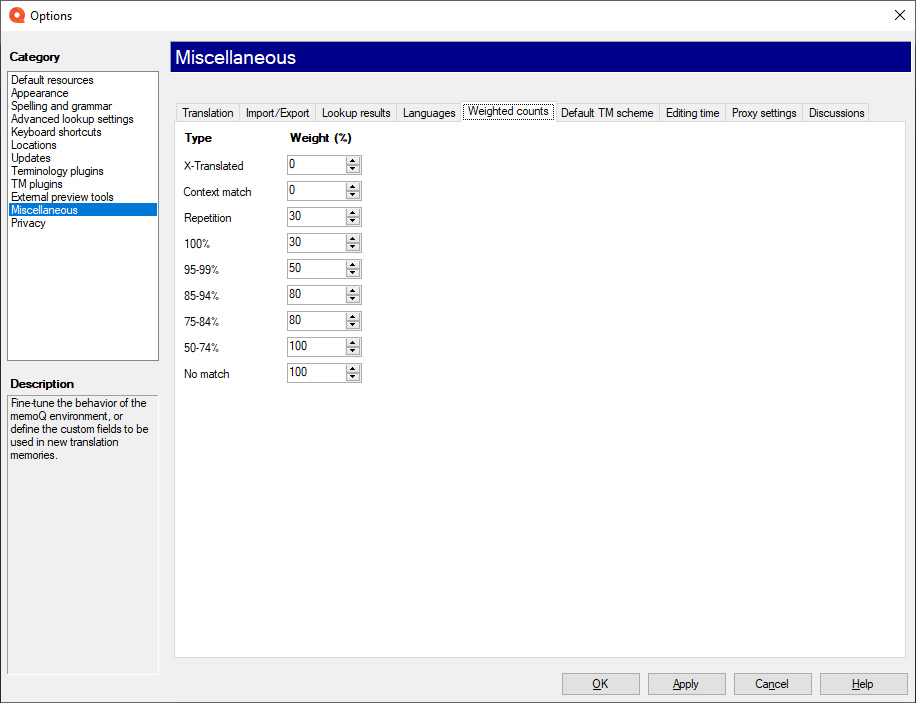
L’image ci-dessus montre les pondérations qui sont configurées dans memoQ au début. Pour les changer, il suffit de modifier les nombres dans chaque case.
Valide uniquement pour les nouveaux projets: Vous ne pouvez pas changer les paramètres de poids des projets existants ici.
Cet onglet répertorie les champs personnalisés qui sont utilisés dans chaque nouvelle mémoire de traduction qui est créée sur votre ordinateur. Les modifications que vous apportez ici n’affecteront pas les mémoires de traduction existantes.
20 champs personnalisés maximum : Un MT ne peut contenir plus de 20 champs personnalisés.
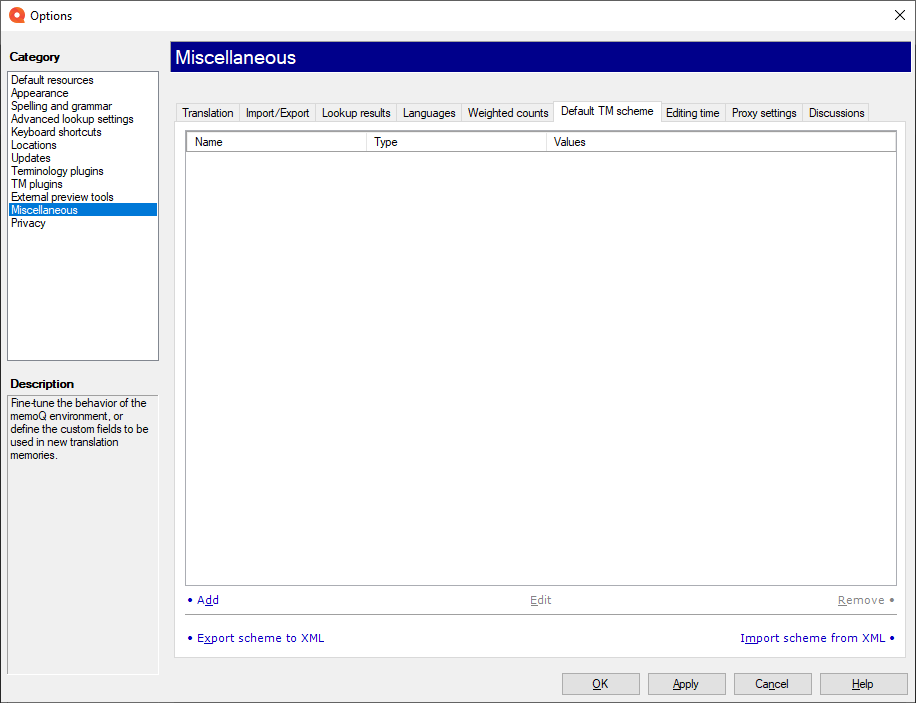
Les options suivantes sont disponibles :
- Ajouter: Ajoute un nouveau champ personnalisé au schéma MT par défaut. La fenêtre Propriétés des champs personnalisés s’ouvre. Précisez le nom et le type du nouveau champ personnalisé. Si vous choisissez Liste de sélection (simple) ou Picklist (multiple) pour le type, vous devez énumérer les valeurs possibles pour le champ.
- Éditer: Modifie le type du champ personnalisé sélectionné. Vous ne pouvez pas changer le nom. La fenêtre Propriétés des champs personnalisés s’ouvre. La boîte Nom est grisée. Vous pouvez changer le type. Si vous choisissez la Liste de sélection (simple) et la Picklist (multiple ), vous pouvez également modifier la liste des valeurs possibles.
- Supprimer: Supprime le champ personnalisé sélectionné de la liste.
- Exporter structure vers XML: Exporte les détails des champs personnalisés dans un fichier XML. Vous pouvez copier ce fichier sur un autre ordinateur, afin que les nouvelles mémoires de traduction aient également les mêmes champs personnalisés là-bas.
- Importer la structure à partir de XML: Importe les détails des champs personnalisés qui ont été enregistrés dans un fichier XML plus tôt, possiblement à partir d’une autre copie de memoQ.
Utilisez cet onglet pour mesurer votre temps d’édition.
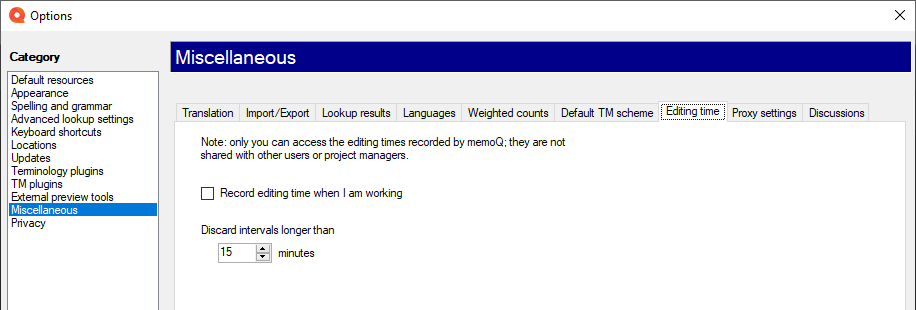
Normalement, memoQ enregistre le temps que vous passez à travailler sur chaque segment. Pour arrêter cela, décochez la case de travail "temps d’édition d’enregistrement" lorsque je travaille.
L’éditeur de traduction montre cette heure pour chaque segment: À côté de l’icône de l’horloge, vous voyez le temps que vous avez passé à travailler sur le segment actuel.

Vous pouvez créer un rapport à partir du temps passé en édition. Ce rapport ne peut être créé que dans des projets locaux ou des copies locales de projets en ligne.
Si votre réseau utilise un serveur mandataire, vous devez configurer les paramètres proxy dans memoQ, afin qu’il puisse mettre à jour les licences sur Internet. Pour configurer les paramètres proxy, utilisez l’onglet Paramètres proxy pour configurer les paramètres proxy.
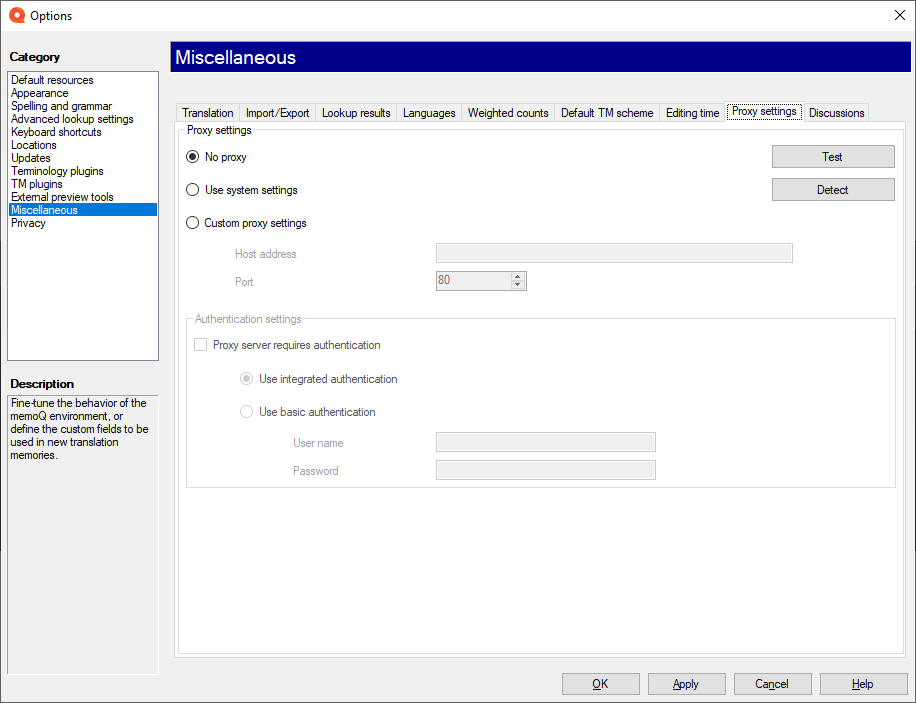
Dans cet onglet, vous pouvez configurer les paramètres de proxy pour memoQ.
- Section des paramètres proxy:
- Aucun proxy: La plupart des réseaux n’utilisent pas de serveur mandataire. Normalement, memoQ tentera de contacter le serveur d’activation de memoQ Zrt. directement par Internet. Cela échouera si votre réseau utilise un serveur mandataire pour accéder à Internet.
- Utilisez les paramètres système: Choisissez cette option pour utiliser les paramètres du serveur proxy de votre réseau pour memoQ. Cliquez sur le bouton Détecter pour détecter les paramètres proxy de votre configuration.
- Paramètres proxy personnalisés: Choisissez cette option pour entrer les paramètres proxy personnalisés. Entrez l’adresse de l’hôte dans le champ de texte. Choisissez un port dans la liste déroulante.
Vous pourriez avoir besoin de votre opérateur de systèmes: Vous pourriez avoir besoin d’obtenir ces renseignements de votre spécialiste des TI.
Cliquez sur le bouton Tester pour tester vos paramètres proxy.
- Section des paramètres d ’authentification
- Serveur mandataire nécessitant une authentification: Cochez cette case si vous devez fournir un nom d’utilisateur et un mot de passe au serveur mandataire. Utilisez les boutons radio pour choisir le type d’authentification:
- Utiliser l’authentification intégrée: Choisissez cette option pour utiliser l’authentification intégrée du système. memoQ utilisera votre nom d’utilisateur et mot de passe existants pour accéder au serveur mandataire.
- Utilisez l’authentification simple: Choisissez cette option pour entrer un nom d’utilisateur et un mot de passe afin d’utiliser une authentification de base pour le serveur mandataire. C’est moins sûr que l’authentification intégrée.
Cliquez sur Appliquer pour enregistrer vos paramètres.
Si vous êtes connecté à un memoQ TMS ou deux, et s’il y a des discussions sur ces serveurs auxquelles vous participez, memoQ TMS peut vous notifier par courriel.
Mais s’il y a trop de discussions, ou s’ils sont trop occupés, les notifications peuvent être distrayantes.
Normalement, memoQ enverra des notifications concernant les modifications dans chaque discussion.
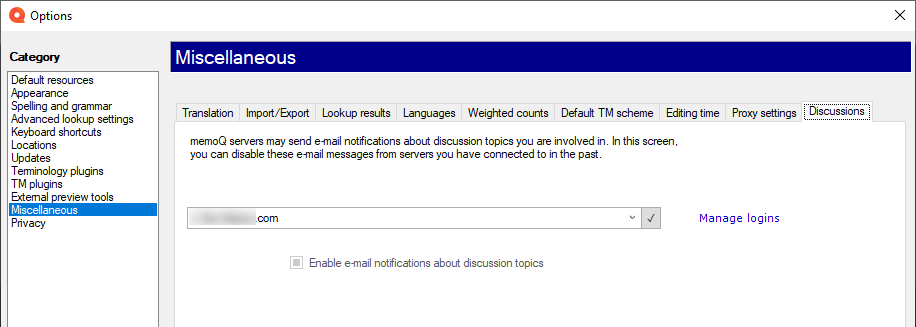
Pour cesser de recevoir des courriels d’un serveur:
- Dans la zone déroulante URL du serveur, choisissez le serveur qui envoie les notifications.
- Cliquez sur Sélectionner. Vous devrez peut-être vous connecter à ce serveur.
- Décochez la case Activer les notifications par courriel concernant les discussions. Cela empêchera ce serveur d’envoyer des notifications à nouveau.
- Répétez cela pour d’autres serveurs s’il y en a.
Désactive uniquement les notifications de discussion: Vous recevrez toujours des courriels liés au projet du serveur. Cette option désactive uniquement les courriels liés à la discussion.
Lorsque vous avez terminé
Pour enregistrer les paramètres et revenir à memoQ: Cliquez sur OK.
Pour enregistrer les paramètres et rester dans la fenêtre Options: Cliquez sur Appliquer.
Retourner à memoQ sans apporter de modifications: Cliquez sur Annuler.
-
Ressources par défaut: Choisissez les ressources par défaut (règles de segmentation, paramètres de contrôle qualité, dictionnaires personnels, etc.) pour les nouveaux projets. Ne pas mélanger ceux-ci avec les ressources dans les modèles de projet. Si vous créez un projet à partir d’un modèle, memoQ utilisera les paramètres du modèle et non pas ces options.
-
Apparence: Paramètres de police et de couleurs pour l’éditeur de traduction et le volet Résultats. Utilisez ceci pour rendre l’éditeur de traduction plus lisible.
-
Orthographe et grammaire: Ouvrez ceci pour configurer le vérificateur orthographique. Choisissez d’utiliser Word ou Hunspell. Si vous choisissez Hunspell, vous pouvez télécharger et installer de nouveaux dictionnaires. Configurez le vérificateur orthographique pour chaque langue cible avec laquelle vous travaillez.
-
Recherche étendue: Choisissez comment memoQ devrait offrir des résultats de concordances automatiques et comment il devrait assembler des suggestions à partir de fragments (unités de MT de traduction courts et termes). Ne changez pas les valeurs par défaut à moins que vous ne soyez entièrement certain d’obtenir de meilleures suggestions en conséquence. Si vous modifiez simplement ces paramètres, vous risquez de perdre en productivité. Pour en savoir plus sur ces types de suggestions, consultez la page de documentation concernant le volet Résultats.
-
Raccourcis clavier: Choisissez ou modifiez les raccourcis clavier pour les commandes fréquentes dans memoQ. Ne changez pas cela avant d’apprendre à utiliser memoQ. Après avoir modifié les raccourcis clavier, les pages d’aide pourraient ne pas vous aider à les trouver.
-
Emplacements: Vérifiez ou changez les emplacements des dossiers memoQ. Ce sont les dossiers où memoQ place les projets locaux et les copies récupérées des projets en ligne, les mémoires de traduction, les bases terminologiques et autres. Vous devrez peut-être les modifier si vous manquez d’espace disque sur votre lecteur par défaut. Ne les changez pas à moins que cela ne soit absolument nécessaire. Ne les placez pas sur des disques réseau. Si vous placez ces dossiers dans des emplacements synchronisés (copies locales de Dropbox, OneDrive, etc.), memoQ peut devenir plus lent.
-
Mises à jour: Choisissez comment memoQ devrait vérifier les mises à jour.
-
Plugins de terminologie: Mettre en place des ressources terminologiques externes. memoQ peut se connecter à divers fournisseurs de terminologie externes.
-
Plug- ins de MT : Mettre en place l’accès aux services de mémoire de traduction externe.
-
Outils d’aperçu externe: Gérer les outils d’aperçu qui ne sont pas intégrés dans memoQ, mais installés séparément.
-
Divers: Configurer divers paramètres qui contrôlent le fonctionnement de l’interface d’édition de memoQ.
-
Confidentialité: Découvrez la politique de confidentialité de memoQ et activez ou désactivez le partage de données anonymes sur l’utilisation avec les concepteurs et développeurs de memoQ.